文章詳情頁
win10系統(tǒng)開啟剪貼板歷史記錄功能的方法
瀏覽:176日期:2023-03-25 11:58:56
相信大家都知道,電腦的操作系統(tǒng)經過了多個版本的更新?lián)Q代,形成了目前普遍使用的win10系統(tǒng),因此這款操作系統(tǒng)在性能、功能、操作界面等各個方面都做了很大的改進。這款操作系統(tǒng)還給我們提供了剪貼板歷史記錄功能,如果開啟了這個功能,我們就可以保存多個項目到剪貼板,之后按對應的快捷鍵就可以查看剪貼板中的歷史記錄,并將記錄給粘貼下來。那么接下來小編就給大家詳細介紹一下win10系統(tǒng)開啟剪貼板歷史記錄功能的具體操作方法,有需要的朋友可以看一看并收藏起來。

1.首先打開電腦,我們在電腦桌面的左下角找到開始圖標按鈕并點擊,就可以打開開始菜單。
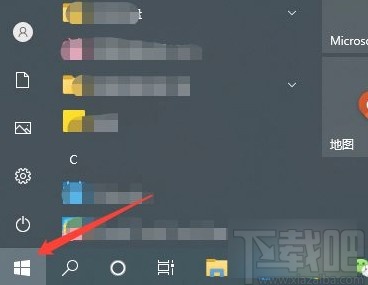
2.接著在開始菜單的左側找到“設置”按鈕,我們點擊該按鈕就可以進入設置頁面,如下圖所示。
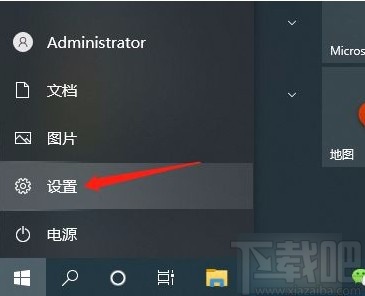
3.將設置頁面打開后,我們在頁面上可以找到“系統(tǒng)”選項,點擊該選項就能進入到系統(tǒng)頁面。
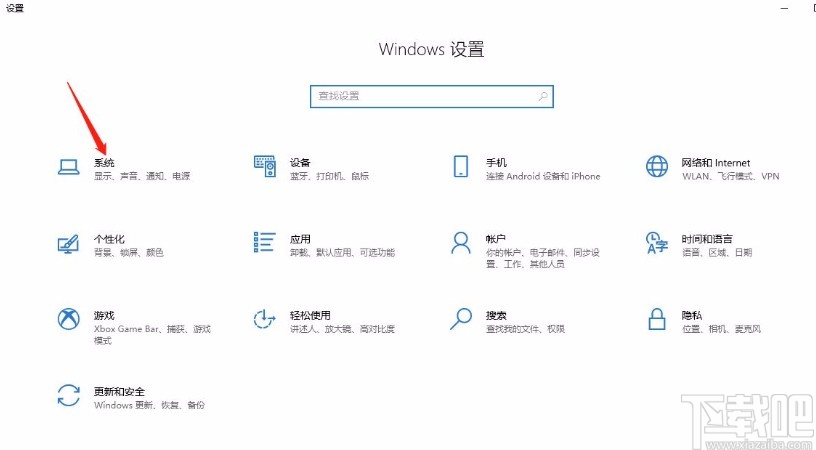
4.隨后在系統(tǒng)頁面中,我們在頁面左側找到“剪貼板”選項,點擊這個選項再進行下一步操作。
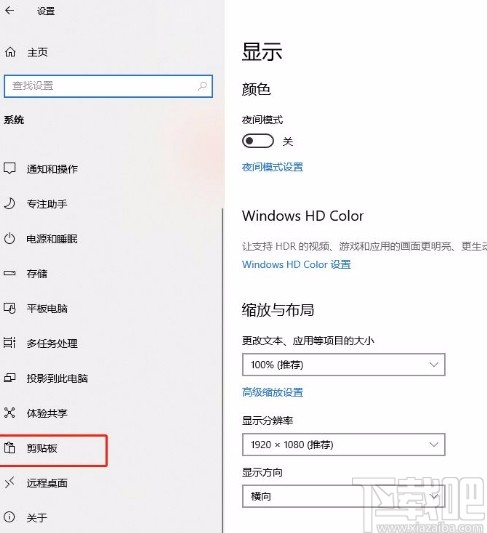
5.最后在界面上就可以看到“剪貼板歷史記錄”選項,其下方有一個開關按鈕,我們點擊該按鈕將其打開,就成功開啟剪貼板歷史記錄功能了。
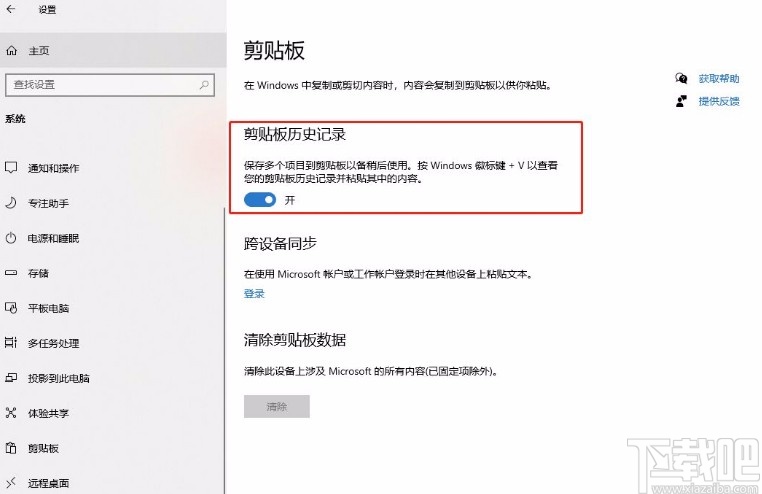
以上就是小編給大家整理的win10系統(tǒng)開啟剪貼板歷史記錄功能的具體操作方法,方法簡單易懂,有需要的朋友可以看一看,希望這篇教程對大家有所幫助。
標簽:
Windows系統(tǒng)
win10
相關文章:
1. win10系統(tǒng)電腦手動修復引導的方法是什么2. Win10系統(tǒng)照片查看器消失了怎么辦?Win10系統(tǒng)照片查看器消失解決方法3. win10系統(tǒng)如何添加白名單 windows10下添加白名單的方法4. win10系統(tǒng)關閉搜索歷史記錄的方法5. Win10系統(tǒng)開機后鍵盤失靈怎么解決?6. Win10系統(tǒng)調節(jié)任務欄透明度教程7. Win10系統(tǒng)顯示文件擴展名的方法8. Win10系統(tǒng)玩不了地平線4怎么回事?Win10不能玩地平線4解決方法9. Win10系統(tǒng)Microsoft store打不開的解決方法10. Win10系統(tǒng)不會查看自己的電腦配置怎么辦?Win10系統(tǒng)查看配置教程
排行榜

 網公網安備
網公網安備